Odomknite počítač so systémom Windows pomocou skenera odtlačkov prstov Android
Odomykanie našich zariadení pomocou snímačov odtlačkov prstov sa stalo hlavným prúdom. Podpora snímačov odtlačkov prstov bola predstavená aj vo Windows 11/10 . A čoskoro mnohé notebooky a zariadenia so systémom Windows prišli so snímačmi odtlačkov prstov kompatibilnými s Windows Hello . Ak však náhodou vlastníte o niečo starší notebook alebo ak vášmu notebooku chýba snímač odtlačkov prstov, stále ho môžete odomknúť pomocou snímača odtlačkov prstov v telefóne pomocou vzdialeného odomknutia odtlačkom prsta(Remote Fingerprint Unlock) . Tento príspevok hovorí o tom , ako(How) odomknúť počítač so systémom Windows pomocou skenera odtlačkov prstov (Windows)Android .
Odomknite počítač so systémom Windows pomocou skenera odtlačkov prstov Android
Naše telefóny majú veľmi rýchle a optimalizované snímače odtlačkov prstov. Ak ho dokážeme nejako prepojiť s našimi počítačmi so systémom Windows(Windows) , môžeme jednoducho odomknúť naše počítače pomocou našich telefónov. Nasledujúci tutoriál používa aplikáciu pre Android s názvom Remote Fingerprint Unlock .
Na odomknutie počítača musia byť obe zariadenia pripojené k rovnakej sieti, čo je väčšinou tento prípad.
Aplikácia na odomknutie odtlačkom prsta na diaľku
Tu je postup, ako nastaviť vzdialené odomykanie odtlačkom prsta(Remote Fingerprint Unlock) na počítači so systémom Android(Android) a Windows .
Stiahnite si vzdialené odomykanie odtlačkom prsta(Remote Fingerprint Unlock) do telefónu z Obchodu Google Play(Google Play Store) .
Stiahnite si a nainštalujte Windows Fingerprint Credential Module(Windows Fingerprint Credential Module) odtiaľto .(here)
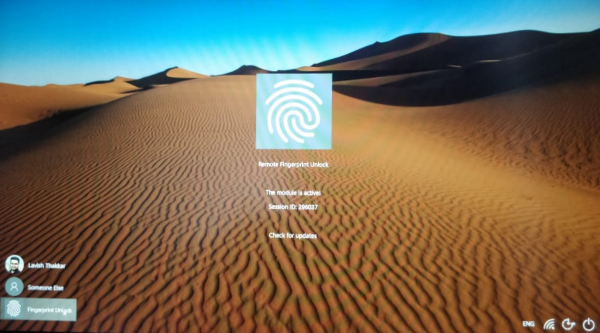
Otvorte mobilnú aplikáciu a položte prst na skener, aby ste dokončili úvodnú konfiguráciu.
Teraz prejdite do časti Skenovať(Scan) a stlačením ikony Plus pridajte svoj počítač.

Spojenie medzi vaším telefónom a počítačom bolo iniciované, teraz musíte pridať účet, ktorý odomkne tento počítač.
V mobilnej aplikácii prejdite do časti Moje účty a kliknite na (My Accounts)tlačidlo Pridať účet(the Add Account ) zodpovedajúce vášmu počítaču.
Tu zadajte svoje používateľské meno a heslo systému Windows a postupujte podľa pokynov na úspešné pridanie účtu.
Ak by bolo heslo používateľského mena správne, účet by bol úspešne pridaný do vzdialeného odomykania odtlačkom prsta(Remote Fingerprint Unlock) . Teraz na odomknutie zariadenia prejdite do časti Odomknúť(Unlock ) a položte prst na skener, aby ste odomkli počítač so systémom Windows(Windows) z telefónu.
Tento nástroj je veľmi praktický a umožňuje veľmi jednoduché odomknutie počítača. Dá sa to použiť aj na vzdialené odomknutie počítača odkiaľkoľvek vo vašej domácnosti. Podľa vývojára sú všetky heslá bezpečne zašifrované a dajú sa dešifrovať iba odtlačkom prsta. Navyše sa vo vašom zariadení so systémom Android(Android) neukladajú žiadne informácie .
Ďalšou ponúkanou funkciou zabezpečenia je automatické zrušenie platnosti. Ak do telefónu pridáte nový odtlačok prsta, údaje v aplikácii sa automaticky znehodnotia a musíte všetko znova nastaviť.
Vzdialené odomykanie odtlačkom prsta(Fingerprint Unlock) je skvelý nástroj. Je jedinečný v tom, čo robí, a veľmi uľahčuje odomykanie počítačov v rovnakej sieti. Je úplne bezpečná a vývojár pracuje na tom, aby do aplikácie priniesol ďalšie funkcie a vylepšenia zabezpečenia.
K dispozícii je aj verzia PRO. Dodáva sa s niekoľkými extra funkciami, ako je Wake up on LAN .
Related posts
Najlepšie softvérové a hardvérové bitcoinové peňaženky pre Windows, iOS, Android
Ako prepojiť telefón so systémom Android alebo iPhone s počítačom so systémom Windows 10
True Key Password Manager pre Windows PC, Android a iPhone
Synchronizujte Android a iOS zariadenia s Windows PC pomocou Moboplay
Ako prenášať súbory medzi Androidom a Windowsom pomocou ES File Explorer
Zrkadlite alebo prenášajte obrazovku Android alebo iPhone do Windowsu 10 pomocou LetsView
Ako zdieľať internet zo smartfónu so systémom Android do počítača cez USB
Nastavte diaľkové ovládanie Kodi v systéme Windows 10 pomocou zariadení so systémom Android a iOS
Pripojte telefón so systémom Android k notebooku alebo počítaču so systémom Windows 10 cez Bluetooth -
Ako prejsť z Windows Phone na Android Phone
Najlepšie aplikácie IP kamery pre Windows 10 PC a Android Phone
Ako zmeniť vyhľadávací nástroj v prehliadači Chrome pre Windows, MacOS, Android a iOS -
Najlepšie aplikácie pre Android na diaľkové ovládanie počítača so systémom Windows z telefónu
Ako urobiť príspevok na Facebooku zdieľateľným (2022)
DroidCam: Použite telefón s Androidom ako webovú kameru pre Windows PC
Ako úplne odinštalovať Microsoft Teams z Windows a Android
5 spôsobov, ako nahrať súbory na Disk Google -
Ako zapnúť alebo vypnúť tmavý režim Facebooku -
Ako exportovať WhatsApp Chat ako PDF
Ako zmeniť jazyk v službe Steam: Všetko, čo potrebujete vedieť
